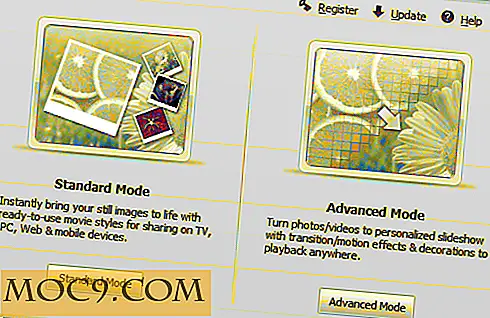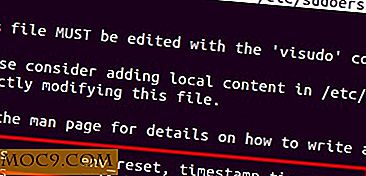15 + Användbara AppIndicator Applets För Ubuntu
Appindicator introducerades först i Ubuntu karmic som ersättning för Gnome panel applet. Det är en liten applet att visa information från olika program konsekvent i panelen. Den kan också användas som en åtkomstpunkt för att komma åt (och kontrollera) programmet utan att behöva öppna programmet. Om du kör Ubuntu Lucid eller Maverick ska du se meddelandemenyn (appleten som innehåller empati, evolution och Gwibber-ikoner), vilket är ett bra exempel på en appindicator.
Eftersom utvecklingen av appindicator blir mer mogen, började fler och fler appar visas med stöd för indikatorappletterna. Eftersom de flesta av dessa appar inte finns i Ubuntu-förvaret, har vi sammanställt en lista över användbara appindikatorer som du kan installera och använda. De flesta av dem är verkligen användbara, men du är inte skyldig att installera dem alla, bara ta tag i den du behöver göra.
1. Indikator-DesktopNova
DesktopNova är en Gnome- och XFCE-baserad tapetväxlare. Indicator-desktopnova är en apppindicator som utvecklats av en annan utvecklare, Michael Otto, så att du kan ändra tapet direkt från systemfältet. Om du letar efter en enkel bakgrundsbyte växlare, kommer det att vara användbart.

Att installera:
sudo add-apt-repository ppa: michael-astrapi / ppa sudo apt-uppdatera sudo apt-get installera desktopnova indicator-desktopnova
2. Indikator-VirtualBox
Utvecklad av samma utvecklare - Michael Otto, indicator-virtualbox kan du starta din VM utan att behöva öppna VirtualBox VM Manager.

Att installera:
sudo add-apt-repository ppa: michael-astrapi / ppa sudo apt-få uppdatering sudo apt-get installeringsindikator-virtualbox
3. Indikator-Dropbox
Om du har uppgraderat din Dropbox till version 1.0 ska du se en bra Dropbox-appindicator som körs i systemfältet.

4. Indikator-cpufreq
Indikator-cpufreq gör att du enkelt kan ändra din CPU-frekvens. Detta är användbart om du använder en netbook och behöver behålla batteriets livslängd, du kan snabbt ställa in din CPU till powerave-läge.

För att installera (för Ubuntu 10.10 framåt):
sudo add-apt-repository ppa: artfwo / ppa sudo apt-uppdatera sudo apt-get install indicator-cpufreq
5. Pastie
Pastie är ett enkelt urklippsansvarig för Linux som levereras med sitt eget appindicator support.

För att installera Pastie:
sudo add-apt-depot ppa: hel-får / pastie sudo apt-get uppdatering sudo apt-get install pastie
6. Indikator-arbetsyta
Som namnet antyder kan du med hjälp av indikator-arbetsytan enkelt byta till en annan arbetsyta från systemfältet. Det här är användbart om du är en aktiv arbetsplatsanvändare.

sudo add-apt-repository ppa: geod / ppa-geod sudo apt-uppdatera sudo apt-get install indikator-arbetsytor
7. Indikatorlås
Någonsin undrar var är NUM-låsningen, skärmslås och CAPS-låsknappen på tangentbordet? De flesta tangentbord som finns i laptop och netbook kommer inte med dedikerade NUM- och skärmsläckarknappar. Med den här appindicatorn kan du slå på önskad knapplås utan att gå till tangentbordet.

sudo add-apt-repository ppa: tsbarnes / indicator-keylock sudo apt-uppdatera sudo apt-get install indikator-nyckellås
8. UbuntuOne Indicator
UbuntuOne-indikator-applet låter dig övervaka din UbuntuOne-synkroniseringsstatus samt tillgång till de nyligen publicerade filerna.

sudo add-apt-repository ppa: rye / ubuntuone-extras sudo apt-uppdatera sudo apt-get installera ubuntuone-indikator
9. Lookit
Lookit är ett quickgrab-skärminspelningsverktyg som kan användas för att fånga upp ett område eller hela skärmen. Efter skärmbilden kan du ladda upp den till en FTP, SSH-server eller Imgur.

Att installera:
sudo add-apt-depot ppa: lookit / ppa sudo apt-uppdatera sudo apt-get install lookit
Efter installationen trycker du på "Alt + F2" och skriv lookit att aktivera appindicatorn.
10. Kompisindikator
Det är ingen tvekan om funktionaliteten, mångsidigheten och användbarheten i Compiz Window Manager. Compiz-indikatorn ger dig snabb konfigurationsalternativ för kompis och låter dig styra separata delar i din fönsterhanterare och dekoratörer, allt från din indikatorfack i ubuntu.

Det finns ingen PPA för denna appindicator. För att installera, hämta först kompisindikatorens tarfil härifrån. Extrahera tjärfilen till din hemmapp. Du bör se en "compiz-indicator" -mapp.
Öppna en terminal och typ:
cd compiz-indikatorn chmod + x install.sh ./install.sh
Efter installationen trycker du på Alt + F2 "och skriver compiz-indicator-start att aktivera den.
11. Indikator för USB Safe Removal-applikation
Om du alltid har en USB-enhet eller en extern enhet ansluten till ditt system, måste du antingen använda kommandoraden eller gå till Nautilus-filhanteraren när du vill avmontera dem. Applikatorn för USB Safe Removal gör att du kan avmontera din USB-enhet direkt från systemfältet.

För att installera, ladda bara (och installera) deb-filen härifrån.
12. Pekplattaindikator
Har du någonsin blivit frustrerad att pekplattan alltid hindrar dig medan du skriver? Tja, du kan nu tillfälligt deaktivera den med pekplattan indikatorn.

TouchPad-indikatorn stöds för närvarande endast i Ubuntu Maverick. Att installera:
sudo add-apt-depot ppa: atareao / atareao sudo apt-uppdatera sudo apt-get installera touchpad-indikator
13. Min väderindikator
Utvecklad av samma utvecklare som pekplattaindikator, min väderindikator gör att du snabbt kan se ditt väderleksförhållande och även meddela dig när det är ett väderförhållandeskifte.


Min Väderindikator stöds för närvarande endast i Ubuntu Maverick. Att installera:
sudo add-apt-depot ppa: atareao / atareao sudo apt-uppdatera sudo apt-get installera min-väderindikator
14. Indikator för Google Reader
Ännu en appindicator av @atareao visar Google Reader Indicator en anmälan när det finns nya objekt i din Google Reader och det visar artikelrubriken med en länk till källan.

Indikator för Google Reader stöds för närvarande endast i Ubuntu Maverick. Att installera:
sudo add-apt-depot ppa: atareao / atareao sudo apt-uppdatera sudo apt-get install google-läsare-indikator
15. Olika musikspelare appindicators
Standardinstallationen av Ubuntu Maverick kommer med stöd för Rhythmbox integration i ljudindikatorn. Vissa andra mediaspelare kommer också med sina egna appendikatorer.
Banshee : Installera banshee-community-extensions och aktivera Banshee appindicator från plugins listan.
Exaile : Ladda ner exailes ljud appindicator plugin-fil härifrån. Extrahera det och placera det i katalogen "/HOME/.local/share/exaile/plugins". Öppna din Exaile. Gå till "Redigera -> Inställningar -> Insticksprogram". Aktivera plugin för ljudmenyindikatorn.
Clementine : Om du kör den senaste versionen integreras den automatiskt med ljudindikatorn.
XNoise : Installera xnoise-plugins-core och aktivera ljudmeny plugin från plugin-listan.
Ovanstående lista är inte avgörande och det finns många fler appindicators där ute som vi inte upptäckte. Om du känner till någon appindicator som inte finns i listan ovan, kan du gärna meddela oss.